🎧 VocalLink 製品使用説明書
製品機能
- 📱 ジェスチャー操作
- 🔗 接続管理と自動接続
- 📝 文字起こしと翻訳
- 🔁 要約と再生
- 💬 AIスマートチャット
- ⚙️ アプリ設定
- 💰 会員登録/録音時間購入
ジェスチャー操作
VocalLinkは、イヤホンのモデルに応じて異なるジェスチャー操作をサポートしています:
- 👉 シングルタップ:カスタマイズ可能なアクション
- 👆 ダブルタップ:カスタマイズ可能なアクション
- 👌 トリプルタップ:カスタマイズ可能なアクション
- 👌 長押し:カスタマイズ可能なアクション
* 具体的な機能はデバイスによって異なり、一部のデバイスはシングルタップとダブルタップのみをサポートしています。
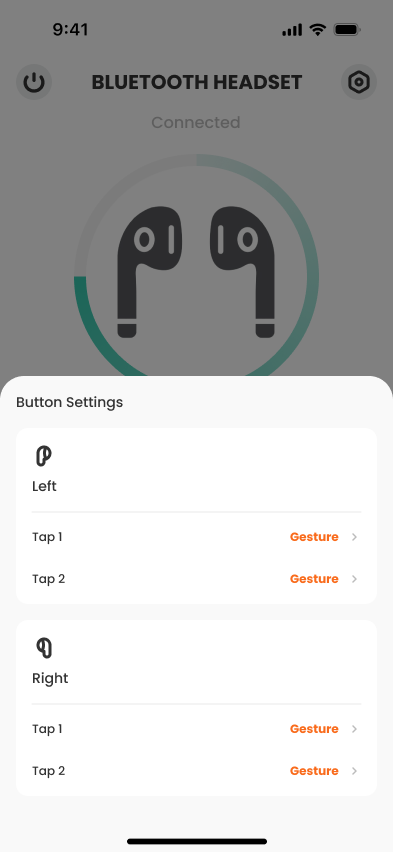
接続管理と自動接続
自動接続
アプリはデフォルトで自動接続します。アプリを開いて2-5秒待つと、接続成功後にホームページに自動的に移動します。🔄
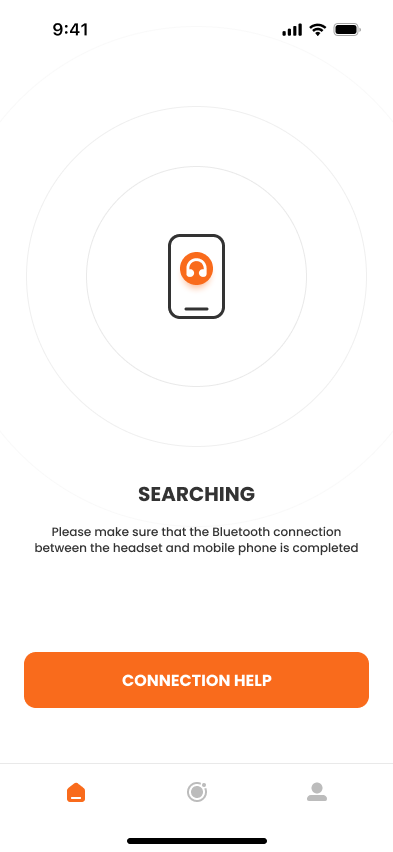
近くに複数のBluetoothデバイスがある場合、デバイス選択のポップアップが表示されます。「自動接続」を有効にすると、Bluetoothデバイスが切断された場合、アプリは自動的に再接続します。
注意:アプリが以前に複数のVocalLink製品に接続されている場合、接続するデバイスを選択できます。
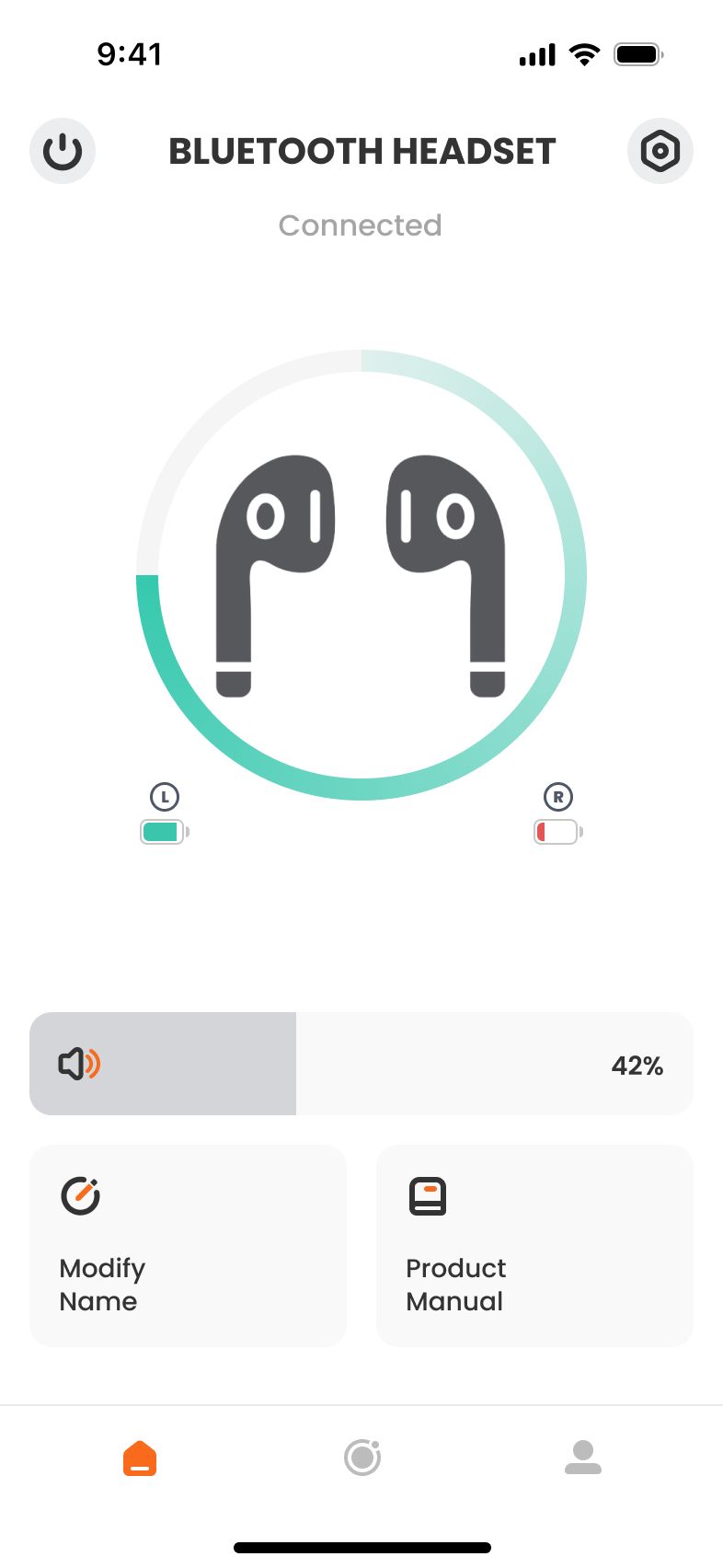
文字起こしと翻訳
ライブ録音
会議や対面でのコミュニケーション時、翻訳は利用できませんが、発言を文字に起こすことができます。会議記録やメモ作成を素早く完了するのに役立ちます。📝
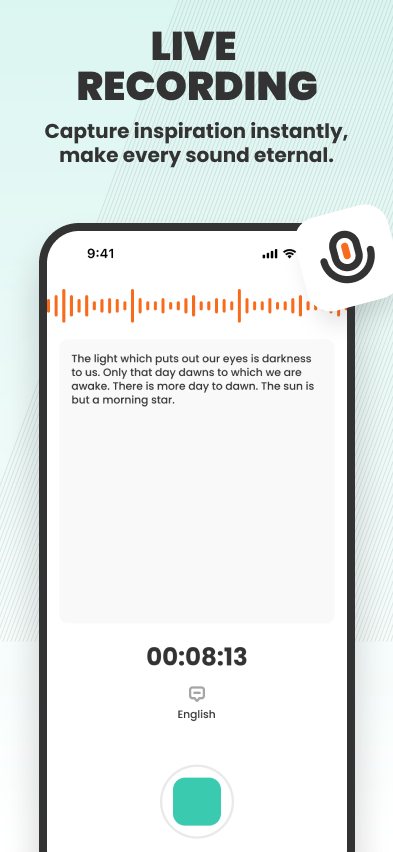
ホームページで「ライブ録音」機能を選択します。マイクなどの権限を許可してください。左下で話者の言語を選択できます。デフォルトは中国語です。
同時通訳
小規模な外国語会議、授業、講演で、一方向のリアルタイム翻訳、録音、文字起こしを提供します。🗣️
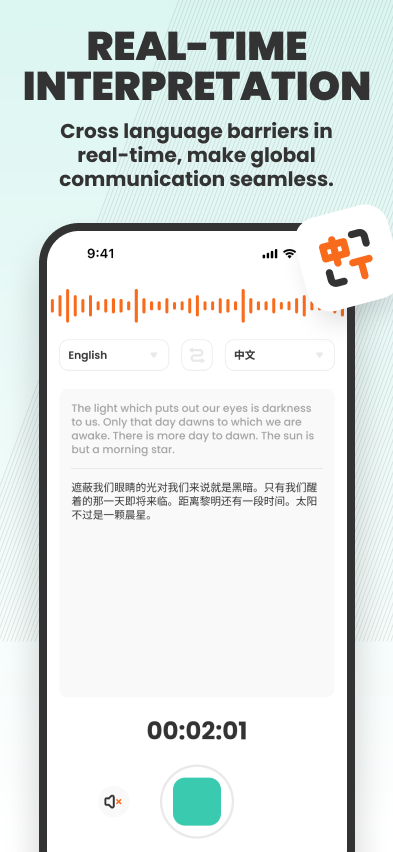
ホームページで「同時通訳」機能を選択し、「体験開始」をクリックします。マイクなどの権限を許可してください。左下または上部の言語テキストをクリックして言語を選択します。
対面翻訳
外国人の友人とのコミュニケーション時、双方の言語を双方向に翻訳し、音声で再生できます。🌐 対面翻訳には2つのモードがあり、ユーザーがタップして切り替えることができます。デフォルトはスマートフォン+イヤホンモードで、タップしてデュアルチャンネルモードに切り替えることができます。
スマートフォン+イヤホンモード
見知らぬ人との会話に適しています。相手の声はスマートフォンのマイクで録音され、翻訳はイヤホンで聞くことができます。👥
- 相手がスマートフォンに向かって話し、あなたはイヤホンを使用
- スマートフォンのマイクを通じて音声入力
- 翻訳はイヤホンを通じて再生
- ビジネスミーティング、道案内、見知らぬ人との対話に最適

デュアルチャンネルイヤホンモード
友人との長時間の会話に適しています。片耳で原音声を聞き、もう片耳で翻訳を聞くことができます。🎧
- 左イヤホンで原音声、右イヤホンで翻訳を再生(モード切替可能)
- 原音声と翻訳を同時に聞くことで、より良い理解が可能

要約と再生
再生を表示
各録音が終了すると、自動的に「要約と再生」インターフェースにジャンプします。他の時間に再生を表示したい場合は、ツールページの記録リストをクリックして記録リストに入ることができます。🔍
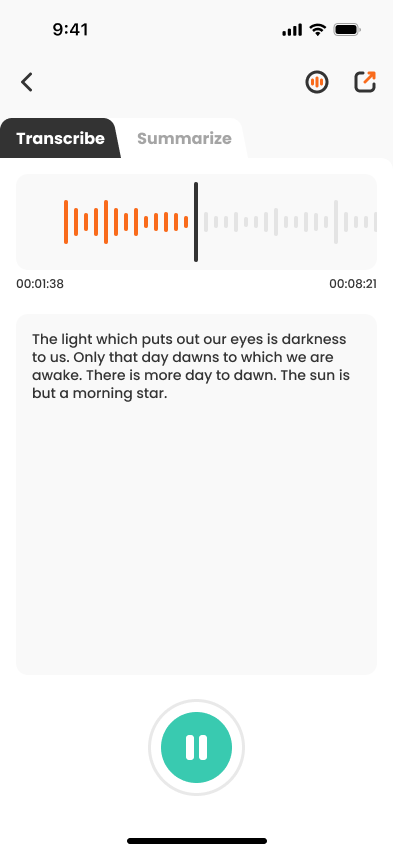
時間、場所、音声タイプに基づいて必要な記録を見つけることができます。
クイック要約
音声再生を選択し、「要約」ボタンをクリックすると、VocalLinkが内容���素早く整理します。📋
テキストと音声の共有
音声再生を選択し、右上の「共有」ボタンをクリックして、音声またはテキストを共有できます。📢
AIアシスタント
AIチャットインターフェースでAIと対話でき、VocalLinkは会話のための多言語翻訳を提供します。
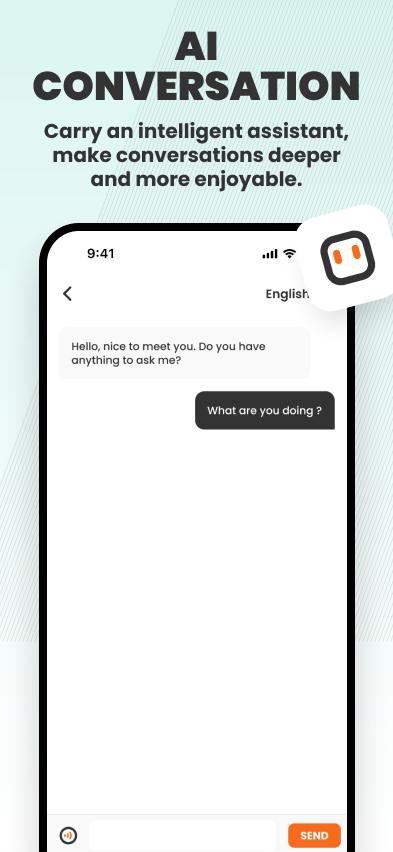
アプリケーションをクリックし、VocalLinkの指示に従ってテキスト要件を入力します。「マイク」ボタンをクリックして音声をテキストに変換することもできます。その後、「紙飛行機」ボタンをクリックして送信します。
アプリ設定
言語設定
VocalLinkは複数のインターフェース言語を提供し、設定で自由に変更できます。🌐
「設定」—「言語設定」—言語を選択をクリックして、アプリのインターフェース言語を変更します。
トラブルシューティング
Bluetooth接続
Q1: ホームページのレイアウトは変更されましたが、音楽と音声がまだスピーカーから再生されるのはなぜですか?
A: システムのBluetoothが接続されていません。「スマートフォン設定」-「Bluetooth」を確認し、対応するBluetooth(右側にiがある)が接続されているか確認してください。🔗
Q2: システムのBluetoothは接続されているのに、アプリのホームページレイアウトが変更されないのはなぜですか?
A: 他の人のアプリに接続されている可能性があります。周りの人にアプリの自動接続をオフにしてもらい、イヤホンをケースに戻して再接続してください。🔄
Q3: 接続管理で情報が見つからないのはなぜですか?
A: Bluetooth権限が有効になっているか確認してください。「スマートフォン設定」-スクロールして「VocalLink」を見つけ、Bluetoothとネットワークの権限を有効にしてください。📱
録音、文字起こし、翻訳の問題
Q1: 日本語を選択したのに、英語を文字起こしできるのはなぜですか?
A: 英語は共通言語であり、どの言語設定でも認識できます。🌐
Q2: 「録音が干渉により中断されました」というメッセージ
A: 通話、音楽、アラームなどのシステム音により録音が中断されました。📵
Q3: 「使用可能なコンテンツが録音されませんでした」というメッセージ
A: (1) 録音開始後、話さずに終了しました;(2) 録音音量が低すぎて検出されませんでした。🔇
Q4: イヤホンを装着しているのに、相手の音声がスピーカーから再生される
A: 1. システムのBluetoothが接続されているか確認してください:「スマートフォンシステム」-「Bluetooth」で、対応するBluetooth(右側にiがある)が接続されているか確認してください。2. Androidでは、イヤホンとスマートフォンの再生を頻繁に切り替えるとスレッドの遅延が発生することがあります。これは多くのアプリで一般的な問題であり、しばらくすると自然に解決されます。🎧
Q5: 話者の区別が利用できない
A: 録音時間が原因かもしれません。話者の区別には一定の長さの音声素材が必要です。🕒